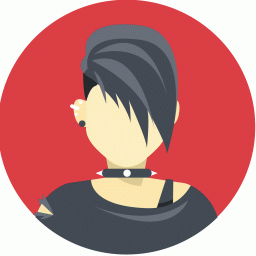文件管理也分页
时间:2022-07-13 10:25:18

不少用户有这样的困惑,当需要整理的文件位于不同的目录之中,就要同时打开几个资源管理器,然后在其间切换来切换去,真是不胜其烦。有没有更好的整理方法?免费的ExplorerXP可以帮我们的忙。
初识ExplorerXP
下载、安装ExplorerXP后,我开始认为,它只不过是界面十分简洁的“资源管理器”,但经过一段时间的使用,我才发现,它在很多方面都有所增强。
它的主界面,左上侧显示有“资源管理器”中“回收站”、“我的文档”、“桌面”和各个盘符等项目外,左下侧是文件夹分组,右侧窗口则是目前打开的文件夹(如图1)。
ExplorerXP应用之独门绝技
ExplorerXP有许多独门绝技,这让它一出江湖,就成为很多朋友工具包中的必备利器。下面,我们就来看看它到底有哪些吸引人之处。
1.分页式管理
目前的很多软件都具备了分页式管理的功能,为什么大家对这种功能趋之若鹜呢?原因不外乎两点:首先,分页式管理更方便使用;其次,只要程序设计得当,理论上可以减少资源的占用。
ExplorerXP也具备分页式管理功能,我们可以在它的右侧窗口分页打开各个目录,并选择进行纵向平铺、横向平铺、层叠显示。
2.看文件夹容量
在浏览目录时,ExplorerXP会贴心地将所有的下级目录占用的磁盘容量计算出来,让使用者对每个目录占用磁盘空间的大小可以一目了然(如图2)。
3.文件快速整理
ExplorerXP有两个功能,是用来方便、快速地进行文件转移的。首先,我们可以在ExplorerXP右侧分页显示多个文件夹的内容,这样将一个窗口的文档快速拖到另外一个窗口中即实现文件/文件夹的转移。
另外,当选中需要转移的文档时,还可以执行菜单栏的“Commands”“Copy To”/“Move To”来实现文件/文件夹的快速转移。
4.强大的文件重命名
虽然在Windows XP的资源管理器中选中多个文件,就可以通过右键菜单重命名,但生成的文件名都是FileName.ext、FileName (1).ext这种格式,不少用户并不喜欢这种格式。
有了ExplorerXP,多个文件重命名就有了更好的选择,执行菜单栏“Commands”“Rename”打开重命名工具,我们不但可以按照序号对多个文件命名,而且可以进行查找/替换所有文件中的指定字符,在文件名特定位置插入字符等操作(如图4)……
5.快速打开多个文件夹
ExplorerXP的分组功能,可以让我们一次打开多个类似的文件夹。具体操作起来也很简单,先在ExplorerXP中将所有需要设置成一个分组的文件夹都打开,然后执行“Group(分组)”“Save Open Folders As Group(保存打开的文件夹为一个组)”,最后不要忘了为这个分组定义一个名字。
此时,左下角就会出现保存的分组。以后只要在该分组上单击右键,选择“Open Group(打开分组)”即可一次打开所有相关的目录。
除了以上功能,ExplorerXP其实还可以直接复制文件信息、文件名、文件路径,而且可以在当前目录打开命令行窗口,虽然功能不是很多,但个个都很实用。建议大家试用一下,说不定你也会喜欢上它呢。
本文中所涉及到的图表、注解、公式等内容请以PDF格式阅读原文。
本文为全文原貌 未安装PDF浏览器用户请先下载安装 原版全文